携帯電話にFeixunルーターを設定する方法
スマート デバイスの普及により、ルーターは家庭やオフィス環境に不可欠なネットワーク デバイスになりました。コストパフォーマンスの高さと安定したパフォーマンスにより、多くのユーザーに支持されているPhicommルーター。この記事では、携帯電話を使用して Ficom ルーターを設定する方法を詳しく紹介し、現在の技術動向をよりよく理解するのに役立つ参考として、インターネット上で最近話題になっているトピックを添付します。
1. 最近のホットトピック(過去10日間)
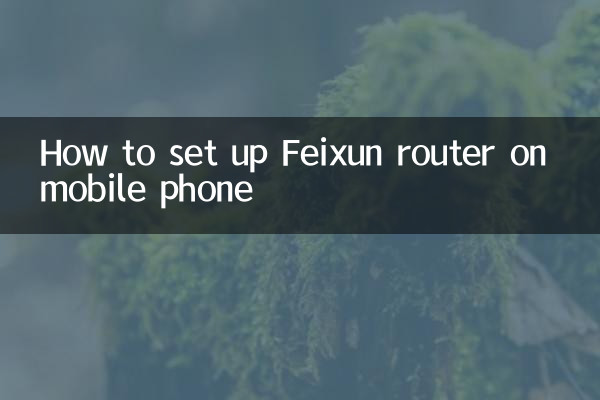
| ホットトピック | 暑さ指数 | 主な議論内容 |
|---|---|---|
| AIテクノロジーの新たなブレークスルー | ★★★★★ | OpenAIが新モデルをリリース、業界で熱い議論を引き起こす |
| 5G ネットワーク カバレッジの進捗状況 | ★★★★ | 多くの場所で 5G の完全カバレッジの完了が発表され、ユーザー エクスペリエンスが向上しました |
| スマートホームセキュリティ | ★★★ | 専門家はスマートデバイスのプライバシー保護に注意を払うよう注意を促します |
| ルーター購入ガイド | ★★★ | ユーザーは費用対効果の高いルーターの推奨事項を共有します |
2.フィジムルーター携帯電話の設定手順
1.準備
Ficomルーター、スマートフォン、ブロードバンドアカウント番号とパスワード(オペレーターが提供)をご用意ください。
2.ルーターに接続する
Ficom ルーターを電源に接続し、ネットワーク ケーブルを使用してルーターの WAN ポートを光モデムまたはブロードバンド インターフェイスに接続します。携帯電話の Wi-Fi 機能をオンにし、Phicomm ルーターのデフォルトの Wi-Fi 名 (通常は「PHICOMM_XXXX」) を検索して接続します。
3.管理インターフェイスにログインします
モバイル ブラウザを開き、アドレス バーに Ficom ルーターのデフォルトの管理アドレス (192.168.1.1 や p.to など) を入力し、Enter キーを押してログイン ページに入ります。デフォルトのユーザー名とパスワードは通常「admin」です (詳細については、ルーターの背面にあるラベルを参照してください)。
4.インターネットアクセス方法を設定する
ログイン後、ネットワークの種類に応じてインターネット アクセス方法を選択します。
| インターネットアクセス | 該当するシナリオ |
|---|---|
| PPPoEダイヤルアップ | ホームブロードバンド (アカウントとパスワードが必要) |
| 動的IP | IPを自動的に取得(企業ネットワークで一般的) |
| 静的IP | IPアドレスは手動で設定する必要があります |
5.Wi-Fi名とパスワードを設定する
ワイヤレス設定ページで、Wi-Fi 名 (SSID) とパスワードを変更します。セキュリティを確保するために、WPA2-PSK 暗号化を使用することをお勧めします。
6.保存して再起動する
設定完了後、「保存」ボタンをクリックするとルーターが自動的に再起動します。再起動後は、新しく設定したWi-Fi名とパスワードを使用して再接続するだけです。
3. よくある質問
| 質問 | 解決策 |
|---|---|
| 管理インターフェースにログインできない | ルーターのWi-Fiが接続されているか確認するか、ルーターをリセットしてみてください |
| Wi-Fi信号が弱い | ルーターの位置を調整して金属製の障害物を避ける |
| 管理者パスワードを忘れた場合 | ルーターのリセットボタンを長押しして工場出荷時の設定に戻します |
4. まとめ
携帯電話から Ficom ルーターをセットアップするのは簡単です。上記の手順に従うだけです。同時に、最近の注目のトピックに注意を払うことは、テクノロジー業界の最新の発展を理解するのに役立ちます。セットアップ プロセス中に問題が発生した場合は、FAQ を参照するか、Phicomm の公式カスタマー サービスに問い合わせてサポートを求めることができます。
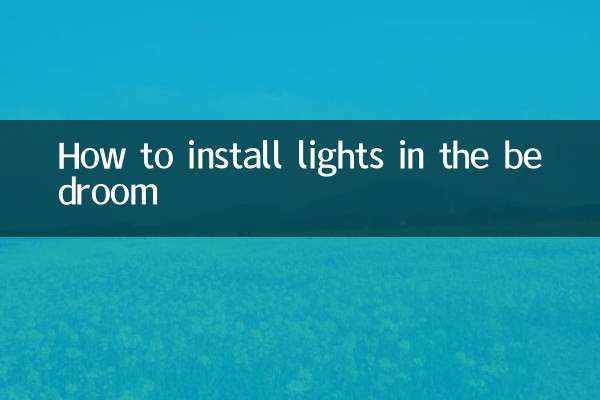
詳細を確認してください
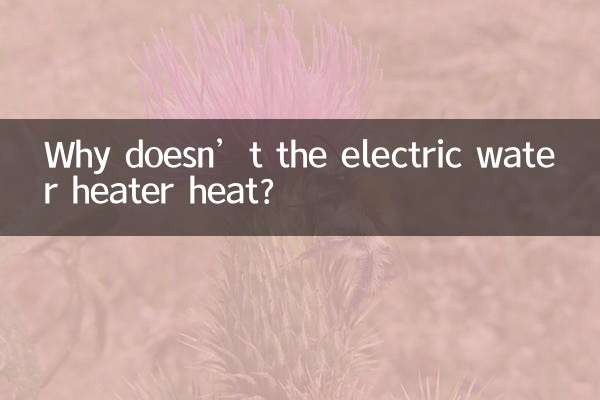
詳細を確認してください